Se você começar a notar que o aplicativo Mail do seu Mac está sempre baixando e continuamente ou frequentemente mostrando uma mensagem de que é "Baixando mensagens", você não está sozinho.
Os usuários do OSX e do macOS relatam esse problema com o aplicativo Mail. Felizmente, algumas correções funcionam e deixam o aplicativo Mail do seu Mac funcionando normalmente, sem mais erros de "download de mensagens".
Conteúdo
-
Dicas rápidas
- Artigos relacionados
- Aplicativo de email sempre baixando: às vezes é normal!
-
Aplicativo Mail sempre baixando: tarefas domésticas
- Alterar onde o e-mail armazena seus rascunhos
-
Resolver problemas do aplicativo Mail sempre baixando
- Recarregar aplicativo Mail
- Tirar conta off-line
- Desligue e volte a ligar a conta problemática
- Olhe para o Monitor de Atividade
- Reconstrua
- ReIndexar seu e-mail
- Para ReIndex Mac Mail
-
Dicas do leitor
- Postagens relacionadas:
Dicas rápidas 
- Reinicie o aplicativo Mail enquanto mantém pressionada a tecla Shift no teclado
- Altere a configuração da sua conta de e-mail para armazenar os Drafts Mailbox Behaviors para On My Mac
- Coloque sua conta do Mail off-line temporariamente e, em seguida, coloque-a novamente on-line
- Remova a conta de e-mail e adicione-a de volta
- Tente reconstruir e reindexar sua caixa de correio
Artigos relacionados
- Como arquivar automaticamente suas mensagens em um Mac
- Falha no aplicativo Mail no Mac? Como consertar
Aplicativo de email sempre baixando: às vezes é normal!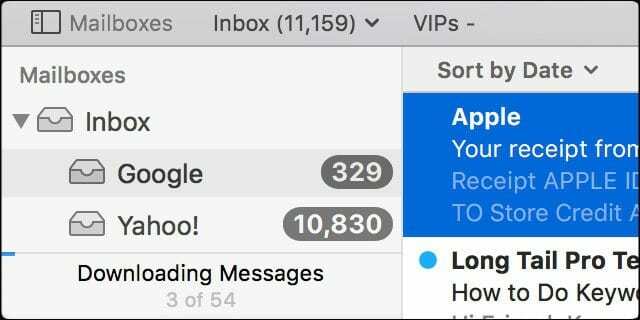
Em primeiro lugar, se você estiver observando essa mensagem de download no canto inferior esquerdo da barra lateral do aplicativo Mail e ela estiver lá apenas por um período relativamente curto, isso é normal.
Esta mensagem significa que seu aplicativo Mail está sincronizando entre suas várias contas de e-mail.
Mesmo que use o termo download, ele está, na verdade, verificando se há alguma sincronização entre as contas. Então, as palavras de sabedoria aqui são: IGNORE.
Aplicativo Mail sempre baixando: tarefas domésticas
Antes de solucionar o problema, execute estas etapas. Eles podem resolver o seu problema e, caso não o façam, preparam o seu e-mail para ser corrigido.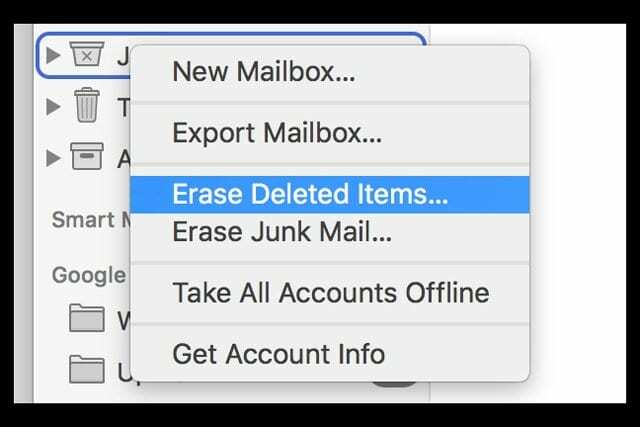
Dicas de preparação
- Exclua todas as mensagens de suas pastas Itens Excluídos e Lixo (Spam)
- Exclua as mensagens de que não precisa mais da sua caixa de entrada e de outras caixas de correio
- Atualize para a versão mais recente do Mail, se possível
Alterar onde o e-mail armazena seus rascunhos
Vários de nossos leitores notaram que, se mudassem o local de onde as contas de e-mail armazenam seus rascunhos, o aplicativo Mail começaria a funcionar normalmente.
Alterar as configurações de rascunho do aplicativo Mac Mail da Apple
- Abra o Mail
- Vamos para Menu Apple> Preferências> Contas
- Selecione uma conta de e-mail
- Escolha a guia Comportamentos de caixa de correio
- Mudar Rascunhos da caixa de correio para No meu Mac e escolher Rascunhos nas opções do menu suspenso
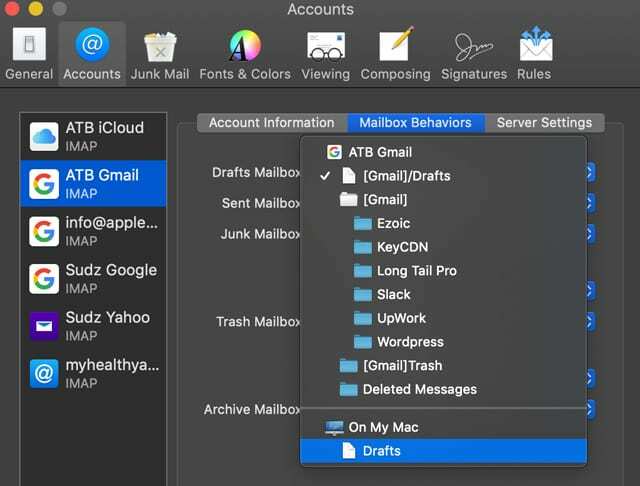
Resolver problemas do aplicativo Mail sempre baixando
Recarregar aplicativo Mail
Saia do aplicativo Mail selecionando Mail> Sair do Mail. Em seguida, reinicie o aplicativo Mail enquanto mantém pressionada a tecla Shift no teclado. Esta ação força o Mail a abrir sem exibir nenhuma mensagem problemática.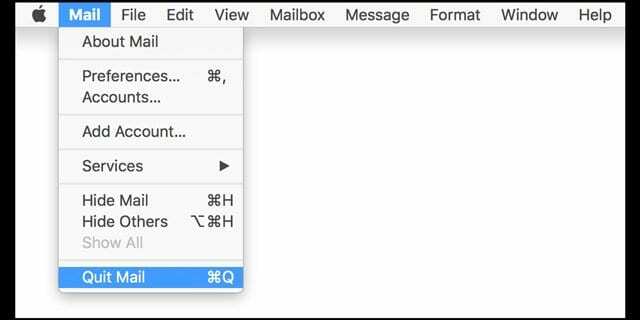
Tirar conta off-line
Mas se o seu problema é mais do que apenas essa mensagem, você precisa colocar suas habilidades de investigação à prova. A primeira coisa a tentar corrigir essa situação é colocar sua conta de e-mail off-line.
Com o aplicativo de e-mail aberto, navegue até a barra de menus e selecione Caixa de correio. Nesse menu suspenso, escolha Colocar todas as contas off-line.
Assim que terminar, volte a esse menu e, desta vez, selecione Take All Accounts Online. Veja se isso resolve o problema.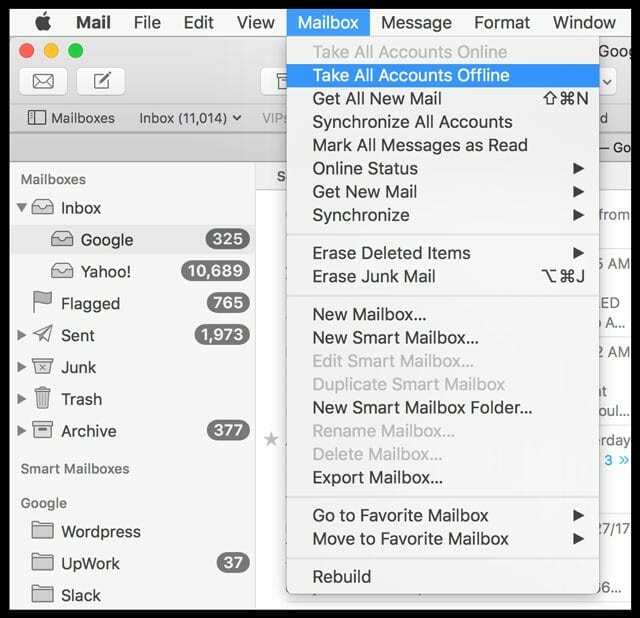
Desligue e volte a ligar a conta problemática
Caso contrário, verifique se esse problema está acontecendo em uma conta específica ou em todas as suas contas de e-mail. Se estiver acontecendo apenas em uma de suas contas, desligue essa conta e adicione-a novamente.
Faça isso indo para Mail> Contas ou Menu Apple> Preferências do Sistema> Contas de Internet.
Em seguida, no painel esquerdo, selecione sua conta problemática e escolha o sinal de menos.
Você verá uma mensagem perguntando se deseja excluir esta conta de todos os computadores que usam as Chaves do iCloud (se aplicável), selecione “Desligar Conta”.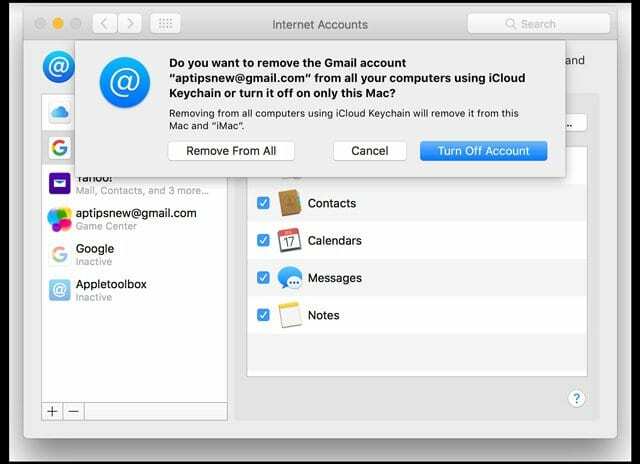
Assim que a conta for desativada, ative-a novamente selecionando a conta, agora listada como Inativa e marque a caixa ao lado de Mail (e qualquer outra coisa que você deseja sincronizar, como Contatos, Calendários, etc.)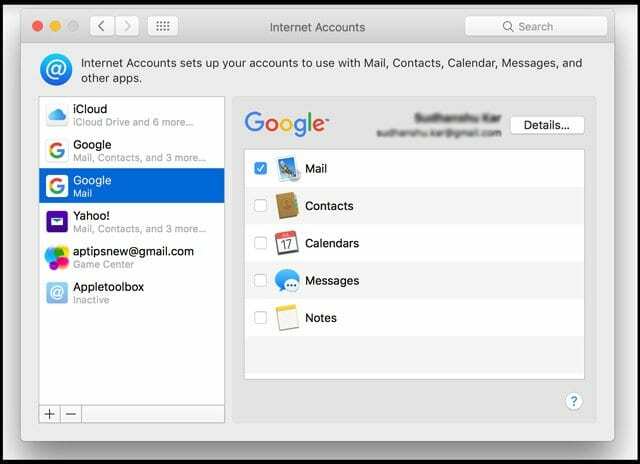
Olhe para o Monitor de Atividade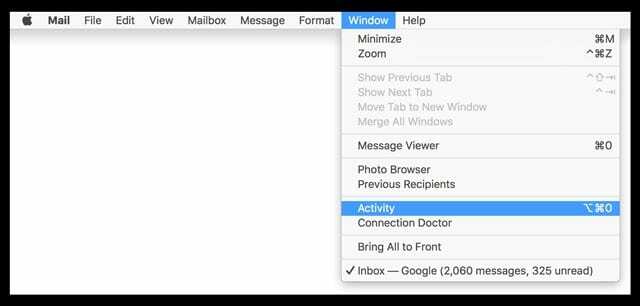
Com o aplicativo Mail aberto, comece navegando até a Barra de Menu e selecione Janela. No menu suspenso Janela, escolha Atividade (ou pressione Opção + Comando + 0).
Selecionar Atividade mostra um pequeno monitor de atividade que lista todas as mensagens que estão sendo baixadas.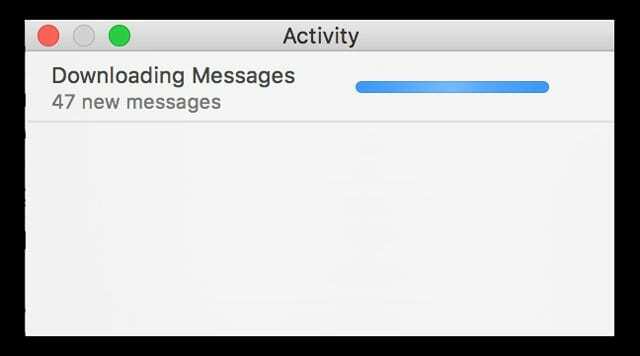
Às vezes, o seu MacBook pausa um grande download para economizar energia quando o MacBook está usando a bateria. Se for esse o caso, clique no botão no Monitor de atividades para retomar o download.
Reconstrua
Se o seu problema não foi um download pausado, tente reconstruir e reindexar sua caixa de correio. É melhor primeiro excluir qualquer e-mail que esteja em sua pasta Lixeira e Lixo ANTES de reconstruí-la.
A reconstrução de uma caixa de correio atualiza a lista de mensagens que ela contém. Reconstruir:
- Selecione uma caixa de correio na barra lateral do Mail
- Escolha Caixa de Correio> Reconstruir
A reconstrução de caixas de correio leva muito tempo e, depois de iniciada, não há botão de pausa ou parada, portanto, prossiga com cuidado.
Além disso, você deve repetir essas duas etapas para cada uma de suas caixas de correio.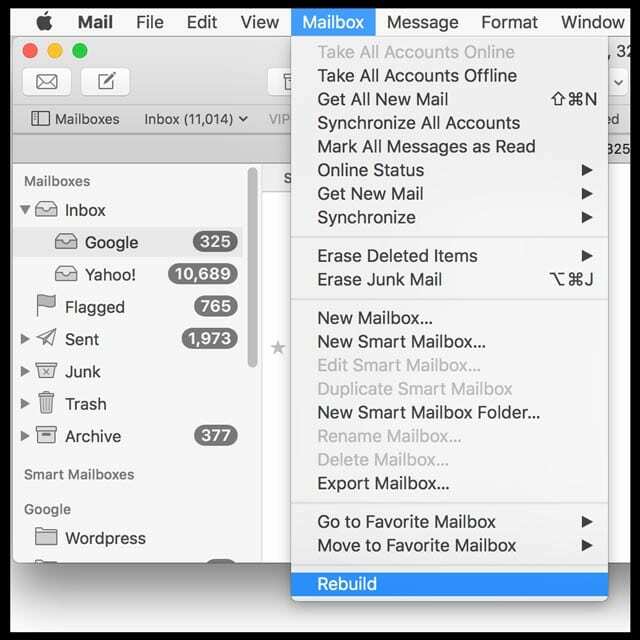
E quando você reconstrói caixas de correio para contas IMAP ou Exchange, todas as mensagens E anexos armazenados localmente em seu computador são primeiro removidos e, em seguida, baixados novamente de seus servidores de e-mail de volta para seu Mac.
Isso significa que você usará muito da largura de banda da sua rede.
TAMBÉM, sua caixa de correio pode aparecer vazia até que o download seja concluído - isso é normal.
ReIndexar seu e-mail
Depois de reconstruir, dê uma olhada em seu aplicativo Mail e nas caixas de correio. Se você ainda está tendo problemas para baixar mensagens, falha ao iniciar o Mail ou qualquer outro problema, é hora de tentar uma reindexação manual.
A maior diferença entre Reindexar e Reconstruir é que, embora a reconstrução permita que os usuários selecionem caixas de correio individuais a serem reconstruídas, a reindexação afeta TODAS as caixas de correio.
Reindexar é de fato a opção nuclear. É a última parada quando o Mail não responde que quase não funciona, a função de pesquisa não está funcionando corretamente ou o aplicativo Mail nem inicia. Então, novamente, ande com cuidado.
Para ReIndex Mac Mail
- Sair do aplicativo Mail
- Na sua área de trabalho, crie uma pasta chamada OLDMailData
- Vá para o Finder
- Na barra de menus do Finder.
- Pressione e segure a tecla Shift (ou tecla de opção para alguns Macs)
- Selecione Ir> Biblioteca
- Localize a pasta de correio
- Encontre uma pasta com o título “V” seguido por um número (V4 no meu exemplo)
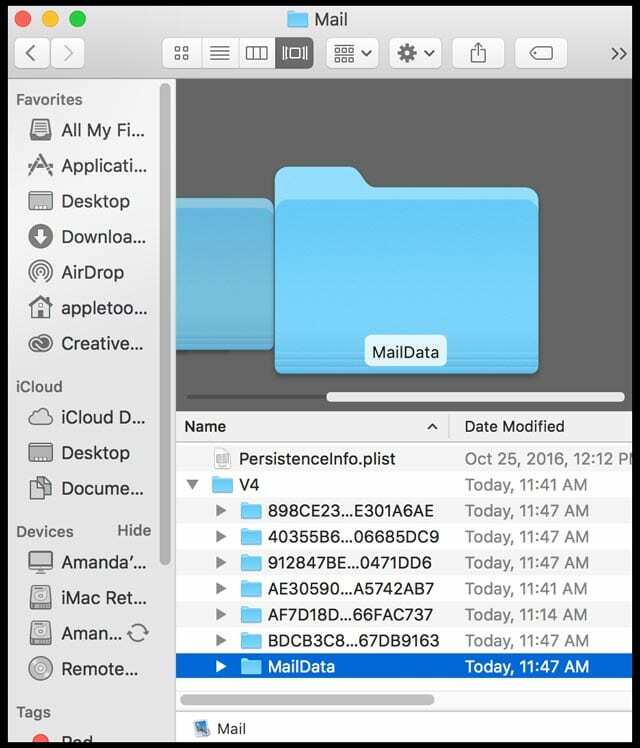
- Localize a pasta MailData
- Encontre qualquer arquivo que comece com Índice de envelope e mova-o para a pasta OLDMailData da sua área de trabalho
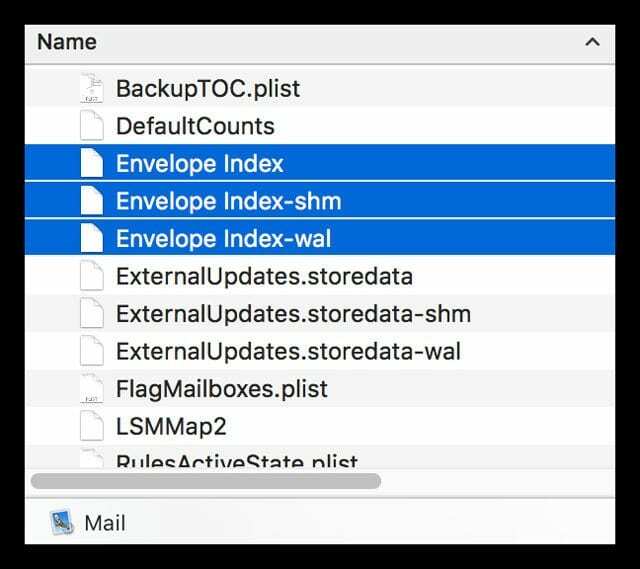
- Abra o aplicativo Mail.
- Ele cria novos arquivos de índice de envelope, mas leva muito tempo
Se você tiver milhares ou mais mensagens, a reindexação leva tempo - potencialmente horas. Mas esse processo corrige muitos problemas do aplicativo de e-mail, incluindo download constante, aplicativo de e-mail que não funciona ou não responde e outras mensagens e problemas de e-mail.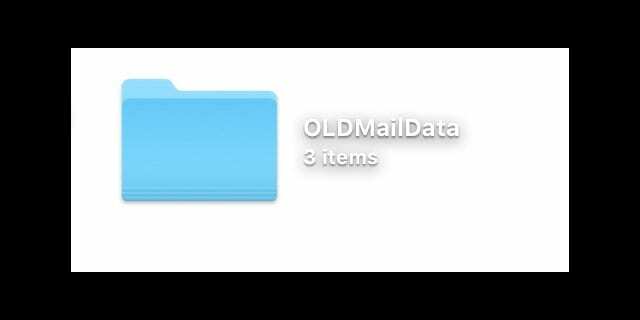
Assim que seu aplicativo Mail funcionar corretamente, vá em frente e exclua as cópias dos arquivos “Índice de envelope” da pasta OLDMailData da sua área de trabalho, jogando-os na lixeira.
Dicas do leitor 
- Feche o Mail e vá para Usuário> Biblioteca> Correio para jogar no lixo este arquivo: MessageUidsAlreadyDownloaded
- Não armazene seus rascunhos de e-mail no servidor! Alterar isso para salvar rascunhos no seu Mac e reiniciar o Mail corrigiu o problema para mim. Vamos para Mail App> Preferências> Contas> Mailbox Behaviors e altere a caixa de correio de rascunhos para No meu Mac
- Exclua todas as suas contas de e-mail do Apple Mail e reinstale-as manualmente, uma por uma. Eu fiz isso e funcionou. Você deve excluir TODAS as suas CONTAS DE CORREIO - não apenas as que apresentam problemas. Então sim, este leva tempo
- Faça login na interface da web da sua conta de e-mail (use um navegador) e limpe todos os rascunhos de mensagens lá. Em seguida, reinicie o aplicativo Mail. Parece que funcionou no meu MacBook!
- Não é uma solução ideal, mas excluir minhas contas de e-mail do meu iPhone resolveu o problema para mim

Durante a maior parte de sua vida profissional, Amanda Elizabeth (Liz para abreviar) treinou todo tipo de gente sobre como usar a mídia como uma ferramenta para contar suas próprias histórias únicas. Ela sabe uma ou duas coisas sobre como ensinar outras pessoas e criar guias práticos!
Seus clientes incluem Edutopia, Scribe Video Center, Third Path Institute, Bracket, The Philadelphia Museum of Art, e a Big Picture Alliance.
Elizabeth recebeu seu diploma de Mestre em Belas Artes em criação de mídia pela Temple University, onde também lecionou para alunos de graduação como professora adjunta no departamento de Cinema e Artes da Mídia.